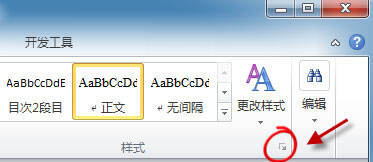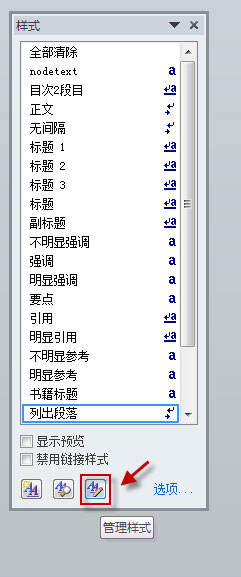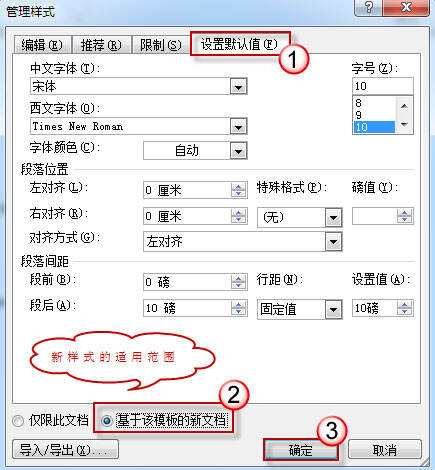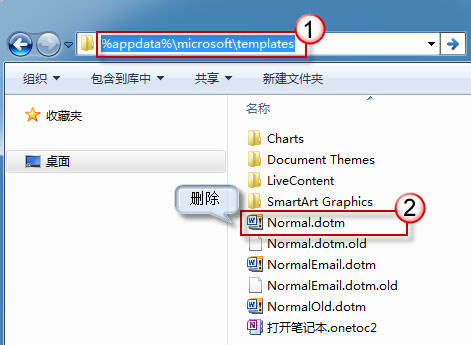Word 2010设置样式默认值的详细操作步骤
办公教程导读
收集整理了【Word 2010设置样式默认值的详细操作步骤】办公软件教程,小编现在分享给大家,供广大互联网技能从业者学习和参考。文章包含408字,纯文字阅读大概需要1分钟。
办公教程内容图文
我们先打开Word 2010软件,在“开始”选项卡“样式”选项组右下角单击小箭头按钮。如下图所示:
或者直接在键盘上按组合键“Ctrl+Alt+Shift+s”调出“样式”窗口,单击底部“管理样式”按钮。
然后我们在“管理样式”窗口中,切换到“设置默认值”选项卡。我们可以在这里重新设置文档的默认格式,包括中西文字体,字号,段落位置,段落间距等。完成设置后,选择新样式的适用范围,最后单击“确定”保存设置就可以了。
有些用户会问:如果日后又想使用系统默认的样式,怎么还原回去?
这个也简单的。在 Windows 资源管理器地址栏中输入路径 %appdata%microsofttemplates,回车。找到并删除
Normal.dotm,然后重新运行 Word 就可以回归默认样式了。
看完上文为你们描述的Word 2010设置样式默认值的具体流程介绍,你们是不是都学会了啊!
办公教程总结
以上是为您收集整理的【Word 2010设置样式默认值的详细操作步骤】办公软件教程的全部内容,希望文章能够帮你了解办公软件教程Word 2010设置样式默认值的详细操作步骤。
如果觉得办公软件教程内容还不错,欢迎将网站推荐给好友。